Cómo restablecer la aplicación de configuración en Windows 10
Actualizado 2023 de enero: Deje de recibir mensajes de error y ralentice su sistema con nuestra herramienta de optimización. Consíguelo ahora en - > este enlace
- Descargue e instale la herramienta de reparación aquí.
- Deja que escanee tu computadora.
- La herramienta entonces repara tu computadora.
La aplicación Configuración o Configuración tiene como objetivo reemplazar el Panel de control clásico en Windows 10. Salvo algunas configuraciones avanzadas (como configuraciones avanzadas del plan de energía), la mayoría de las opciones ahora están disponibles en la aplicación Configuración.
A veces, la aplicación Configuración no se abre o se cierra poco después del lanzamiento. Todo el mundo ha experimentado este problema al usar Windows 10.
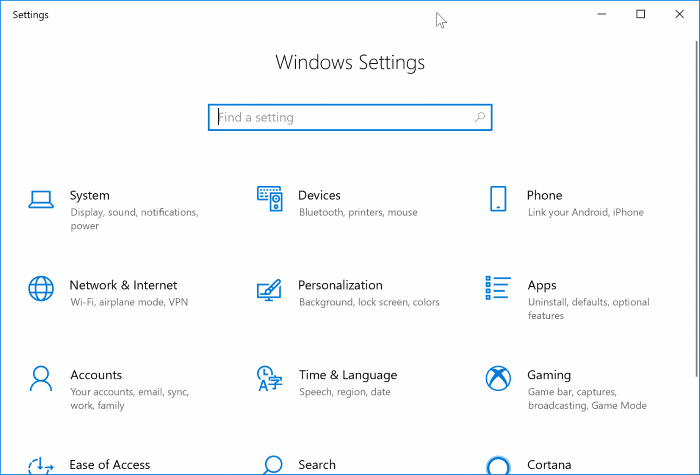
Si bien podemos cerrar una aplicación de Configuración que no responde desde el Administrador de tareas, Windows 10 no proporciona una solución fácil para solucionar los problemas relacionados con la aplicación de Configuración. Por supuesto, podemos reinstalarlo a través de Windows PowerShell, pero muchos usuarios no están familiarizados con PowerShell.
Notas importantes:
Ahora puede prevenir los problemas del PC utilizando esta herramienta, como la protección contra la pérdida de archivos y el malware. Además, es una excelente manera de optimizar su ordenador para obtener el máximo rendimiento. El programa corrige los errores más comunes que pueden ocurrir en los sistemas Windows con facilidad - no hay necesidad de horas de solución de problemas cuando se tiene la solución perfecta a su alcance:
- Paso 1: Descargar la herramienta de reparación y optimización de PC (Windows 11, 10, 8, 7, XP, Vista - Microsoft Gold Certified).
- Paso 2: Haga clic en "Start Scan" para encontrar los problemas del registro de Windows que podrían estar causando problemas en el PC.
- Paso 3: Haga clic en "Reparar todo" para solucionar todos los problemas.
Por suerte y sorprendentemente, Windows 10 ofrece una forma sencilla de restablecer la aplicación Configuración. Lamentablemente, Microsoft aún no ha hablado de esta ingeniosa característica. Debido a esto, la mayoría de los usuarios no lo saben.
Para todas las aplicaciones instaladas, Apps \u0026 amp; La página de funciones en la aplicación Configuración ofrece una opción para restablecer la aplicación. Sin embargo, la aplicación Configuración no aparece en la lista a pesar de incluir una opción oculta para restablecerse.
Si la aplicación Configuración no funciona correctamente o no se abre, puede restablecer la aplicación Configuración directamente desde la aplicación Configuración. ¡La opción para acceder a la opción de reinicio está presente en el menú Inicio!
Restablecer la aplicación de configuración de Windows 10
Aquí se explica cómo restablecer la aplicación de configuración en Windows 10.
Paso 1: abre el menú de inicio o la pantalla de inicio. Haga clic con el botón derecho en el ícono de ajustes / ajustes, haga clic en Más y luego haga clic en Configuración de la aplicación para abrir la página de opciones avanzadas de Configuración.
Si el ícono de ajustes / engranajes no aparece en Inicio, consulte cómo agregar la aplicación de Configuración que falta a la guía del menú Inicio de Windows 10.
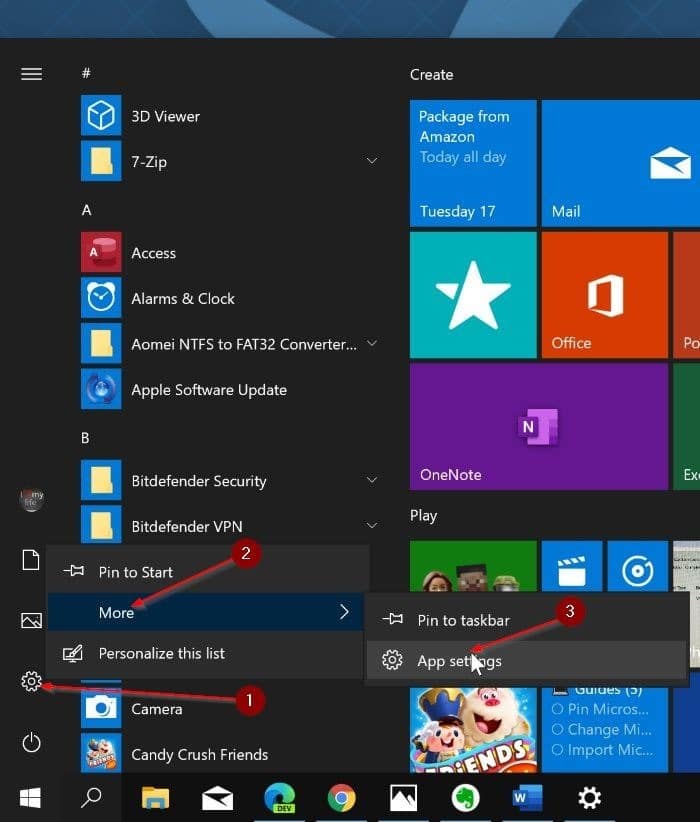
Alternativamente, busque Configuración en la búsqueda de Inicio / barra de tareas, haga clic con el botón derecho en la entrada de Configuración y luego haga clic en Configuración de la aplicación opción.
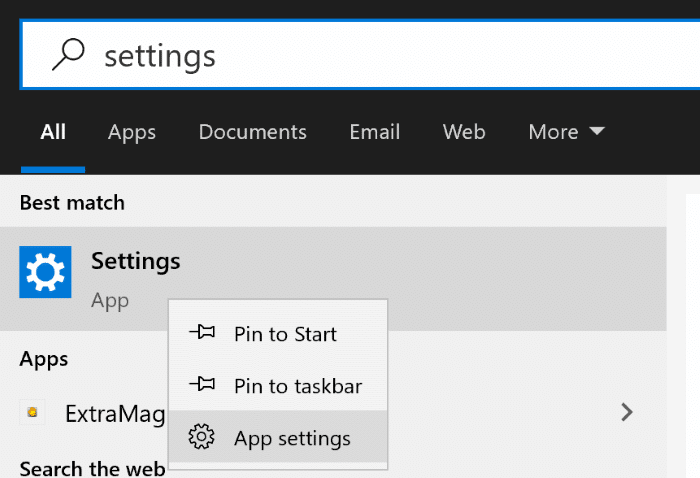
Paso 2: en esta página, desplácese hacia abajo para ver la sección Restablecer. Haga clic en el botón Restablecer para ver una pequeña ventana emergente. Haga clic en el botón Restablecer en la ventana emergente para restablecer la aplicación Configuración.
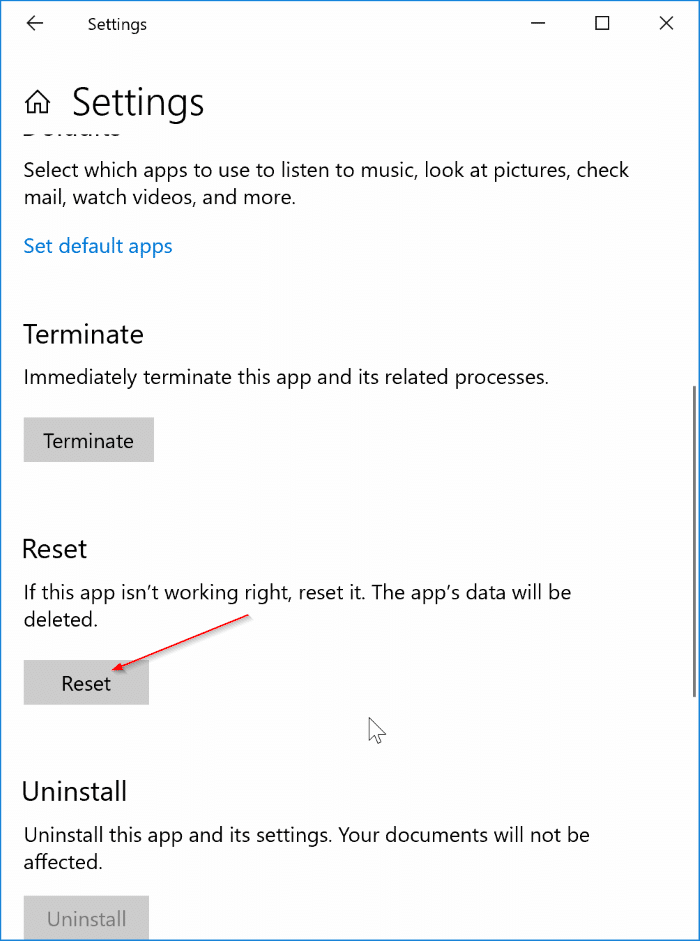
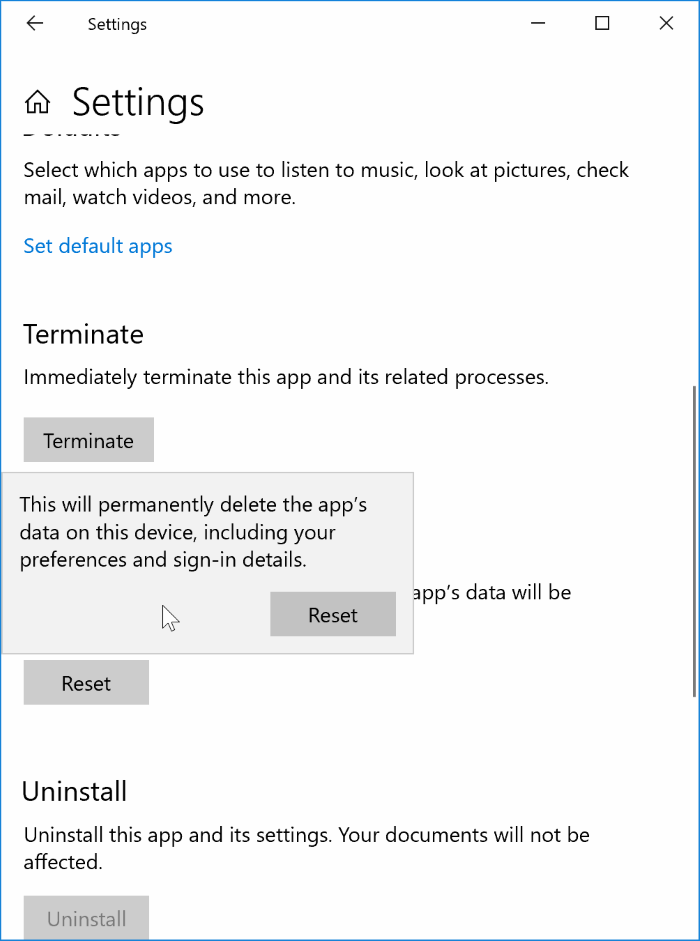
Una vez realizado el restablecimiento, la ventana de la aplicación Configuración se cerrará automáticamente. Ahora puede iniciar la aplicación Configuración.
Como puede ver en la imagen de arriba, la misma página también ofrece una opción para terminar la aplicación Configuración.

